如何使用綠幕
向專業人士學習為綠幕和主體適當打光的建議。然後使用 Adobe Premiere Pro 中的「Ultra 去背」工具,完美流暢地整合新的背景影像。

使用綠幕在任何地點拍攝現實和虛幻影片
綠幕或藍幕影片拍攝為劃時代的革新技術,可用來製作含自訂背景的即時動作專案,或合成媲美好萊塢等級的特效。綠幕拍攝涉及兩個部分:拍攝人員,以及在純色前方新增視覺效果。接著透過數位化方式移除或「去除」該純色,並可於後製期間將場景置放在所選的背景上。移除有色背景的作業也稱為「色鍵去背」。
為何要使用綠幕背景?綠幕背景不會與自然膚色或髮色融合,因此能輕鬆加以移除,而不會擷取前景中的人員。不過如果想要融合低光源背景,或是需要在專案中突顯綠色,使用藍幕會更加適合。

為綠幕適當打光,為輕鬆「去背」的重要關鍵
使用綠幕進行拍攝雖有助於節省時間和資源,但若未妥善運用,極有可能陷入事倍功半的窘境。首先,請盡可能確保綠幕平整光滑。然後仔細地將光線集中在綠幕上。如果可以,請使用高解析度進行拍攝。
先為綠幕打光,再為主體打光
綠幕作業可能犯的最嚴重錯誤,莫過於將綠幕和主體合在一起打光。若要輕鬆去除有色背景或「色鍵」,請先為綠幕打光。製作主管 Mitch Apley 表示:「綠幕的光線應力求均衡,明度約為 40% 到 50%。」請採用漫射且非直射光源,從上方為綠幕打光。光是打亮空間和綠幕,就需要設置多個高品質燈光。請試著使用波形監視器測量光線;如果監視器上呈現水平線,即表示綠幕的光線適中。
「綠幕套件」非理想選擇
線上販售的便宜綠幕套件大多無法單靠套件本身發揮作用。一般而言,這類型的套件會包含一個或兩個燈光,不但僅足以打亮主體,更會讓背景參差不齊,因而需要花大量的時間進行修正,且難以在影片編輯工具中移除。製作人和導演 Martin Vavra 表示:「這種套件看似能解決所有問題,實際上反而造成更多麻煩。」
最適合運用在綠幕拍攝中的燈光
Vavra 建議租借兩組 1000 瓦的燈光為綠幕本身打光,並於燈光周邊配置漫射工具,例如柔光箱。另外,還需安排 650 瓦和 500 瓦的燈光,同樣需要使用柔光箱 (甚或白色床單) 來漫射光線。這兩組燈光應用來為影片主體打光。另外,建議您可以使用髮光,在主體和背景之間建立一道銳利的線條。Vavra 指出:「對初學者來說,租借幾百塊的髮光是值得的。這個決定可能會拯救專案。」

為主體做好綠幕拍攝的相關準備
掌握後續要做為新背景的素材類型,可協助您判斷綠幕前方物體或人員的最佳打光方式。攝影師 Gerry Holtz 表示:「綠幕合成的最大敵人,在於背景素材的左側已有陽光,您卻從另一側打光。讓這兩者和諧的融合,完全是不可能的任務。」
盡可能讓主體和綠幕保持距離
讓主體和綠幕盡量保持距離,將有助於精確模擬新背景影片的光線。另外,此舉也可避免綠色色調溢出畫面且滲入主體邊緣。最好在主體和綠幕之間安排 10 到 15 英尺的距離。
切記,所有綠色部分都會遭到去除
如果有人繫上綠色領帶,影片編輯軟體中的「Ultra 去背」工具將在對方胸前留下一個空洞。此外,也請留意帶有一點點綠色的顏色。Apley 指出:「我曾看過穿著卡其偏綠色調服裝的人,在去背後呈現半透明狀態。」鏡像或反射物體也有可能造成問題。因此,請使用蜜粉消除臉上或額頭的亮光。
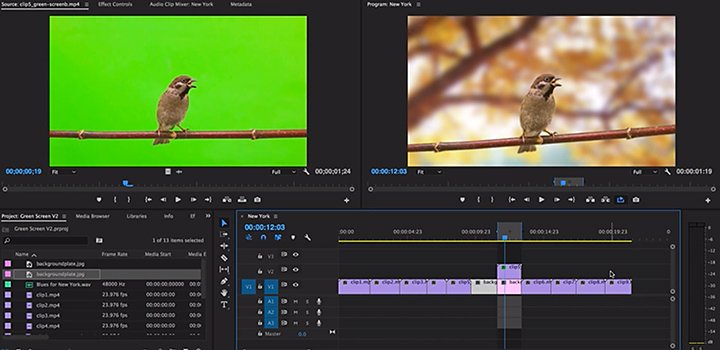
將背景影像加入綠幕影片中
綠幕或藍幕影片片段拍攝完成後,即可使用影片編輯程式或綠幕軟體移除有色背景,並加入新的場景。請按照下列秘訣,在 Adobe Premiere Pro 中順利完成編輯工作。
進行素材去背前,請先鎖定內容
在投入時間編輯綠幕背景,甚或對素材進行色彩校正之前,請先完成初步編輯。您應該不想浪費時間,為不會用在最終剪輯的影格進行複雜作業。
使用 Ultra 去背工具
找出想要使用的素材後,請使用 Adobe Premiere Pro 中的 Ultra 去背工具去除背景。依序開啟「效果」(Effects) 面板和「Ultra 去背」(Ultra Key) 標籤。使用滴管工具選擇想要的去背顏色,然後選取綠幕或藍幕區域。如果運氣不錯,此時即可完成絕大部分的作業。如果運氣不佳,請針對「產生遮色片」(Matte Generation)、「遮色片清除」(Matte Cleanup)、「溢出抑制」(Spill Suppression) 和「色彩修正」(Color Correction) 等項目調整滑桿。這些項目可用來調整背景的移除方式。
考慮編輯您的新背景
請對想要新增至影片的新背景進行必要的調整。如果拍攝內容為近拍專訪,可將背景稍微柔化,以增添些許景深。「請思考『在實際拍攝場景中,背景看起來會是什麼樣子?』『我該如何做出調整以實現此樣貌?』」Holtz 說。
運用創意綠幕提升影片質感
不妨尋找小型、可折疊,類似圓形綠幕的背景板。您可隨時用來拍攝可去背的素材。請將攜帶型綠幕放在想要拍攝的人員或物體後方。然後在影片編輯工具中,在介於人員和綠幕區域邊緣處剪下簡單的遮罩 (又稱為「垃圾遮罩」),並移除遮罩線條後方的背景。
任何實色物體都可做為去背專案的背景螢幕。創意工作室 Abby Priest 曾透過實驗,探索能否使用液體漆做為綠幕。歡迎觀看他們的做法,並了解此項作業呈現的出色成果。
請透過 Adobe Live 等資源關注 Premiere Pro 的最新教學課程和更新,並嘗試以「色鍵去背」工具編輯影片的新手法。Apley 指出:「編輯功能每隔幾個月就會推陳出新,因此我們必須持續學習。」只要正確打光,即可透過各種方式運用去背功能,為您的專案導入嶄新背景。
投稿人
使用 Adobe Premiere Pro 完成更多工作
以近乎不受時地限制的方式,製作適用於電影、電視和網路的精彩影片。
您可能也有興趣…
了解如何在 Adobe Premiere Pro 中製作您自己的黑邊覆蓋。
了解如何進行綠幕影片打光和拍攝,並使用色鍵增加新背景。
取得如何開始探索混音的基本要訣。
利用這些實用的技巧來提高您作品的藝術性、效率和情感深度。



